Startartiklar försenar start; ju mer du har,desto längre tid kommer det att ta innan ditt system är klart att användas, vilket är den typ av nackdelen med inställningsappar att starta så snart du startar datorn. För Mac-användare som tillfälligt vill stoppa appar från att starta vid start och minska starttiden är processen väldigt enkel, liksom att hantera appar som startar varje gång du startar; kan du gå till Systeminställningar> Användare & grupper och hantera dem från fliken "Inloggningsobjekt". Även om det inte exakt finns en förebyggande åtgärd för att hindra appar från att lägga till sig själva i startlistan. Vissa appar kommer uttryckligen att be om ditt tillstånd, medan andra är luriga om det. Så här kan du förhindra att appar lägger till sig själva i listan med startartiklar, försenar starttiden för appar och meddelas varje gång en app försöker lägga till sig själv i listan.

Försena start
Försenad start är en gratis Mac-app tillgänglig i Mac App Storesom låter dig välja en fördröjningstid för start av appar som ska startas. Bara appen, lägg till alla appar du vill försena lanseringen av i listan 'Appar som ska startas:' med hjälp av + -knappen, ange en tid (i sekunder) för förseningen, och det är det. När ditt system har startat, kör Delay Start så startar apparna efter att timern har löpt ut. Du kan inte ställa in den så att den startar vid inloggning från själva appen, men du kan antagligen lägga till den i startpunkterna från Systeminställningarna. Det låter dig starta flera appar samtidigt med ett enda klick. Om du letar efter ett smartare sätt att hantera inloggningsartiklarna, prova också Exhaust.
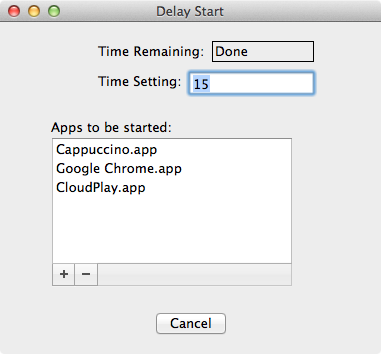
Förhindra att appar lägger till sig inloggningsartiklar
När appar lägger till sig själva i inloggningslistan,de skriver faktiskt till en plist-fil. Du kan hindra appar från att göra det om du helt enkelt låser den specifika filen. Gå till ~ / Library / Preferences / com.apple.loginitems.plist och öppna filens "Get Info" -fönster. Nu slickar du helt enkelt "Låst" -alternativet och appar kommer inte längre att kunna lägga till sig själva i den här listan utan ditt uttryckliga tillstånd. Om du någonsin inte kan lägga till en app i listan med inloggningsobjekt bör du låsa upp den här filen tillfälligt, lägga till appen i enlighet med dess format och sedan låsa filen igen.
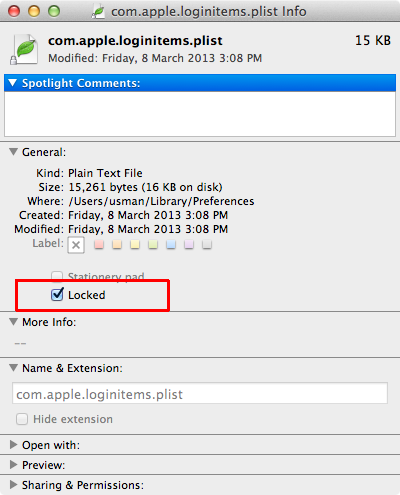
Bli meddelad när en app installerar ett objekt i inloggningsmappen
Automatic Launch Object Detection är en app som vigranskade förra året som övervakar flera mappar på din Mac för objekt för lanseringsagent. Bland listan över mappar som den övervakar är / System / Library / StartupItems. Varje gång en app lägger till något i den här mappen (eller någon av de andra) får du ett meddelande och kan se det nyligen tillagda objektet. Du kanske vill prova den här metoden om du inte vill låsa plist-filen helt.
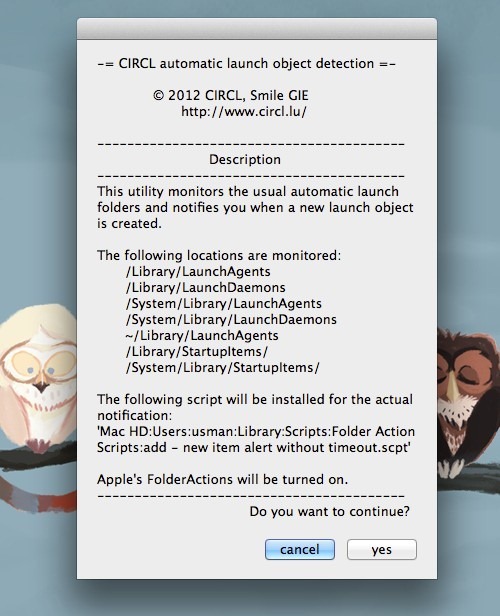
Ta bort appar från listan över inloggningsartiklar
Om du inte känner för att gräva igenom inloggningenobjektlista för att ta bort en app från den, kan du vända dig till Dock-ikonen för hjälp. Högerklicka på ikonen, gå till Alternativ och avmarkera alternativet 'Öppna vid inloggning'. Naturligtvis är detta bara en bra idé om du bara har en app att ta bort.
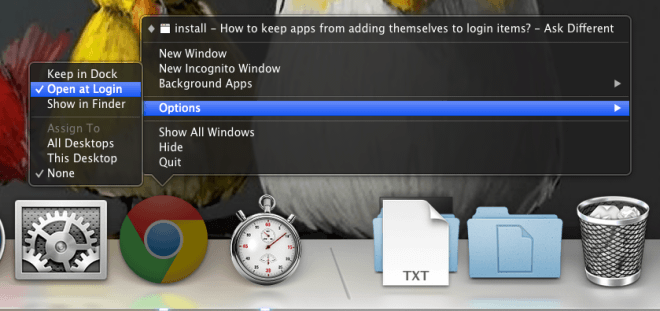
Förhoppningsvis kan du nu hantera inloggningenobjekt bättre och kontrollera vad som läggs till i listan. Vissa av förslagen i det här inlägget låter dig inte bara övervaka appar som läggs till i inloggningsobjektlistan, utan kommer också att meddela dig när skript har installerats för att köras, vilket är en extra fördel.
Ladda ner Delay Start från Mac App Store













kommentarer